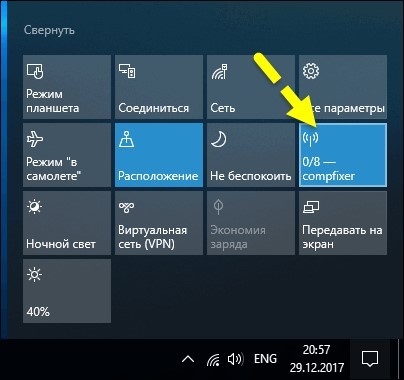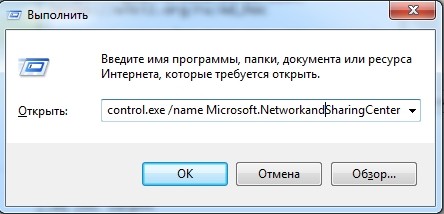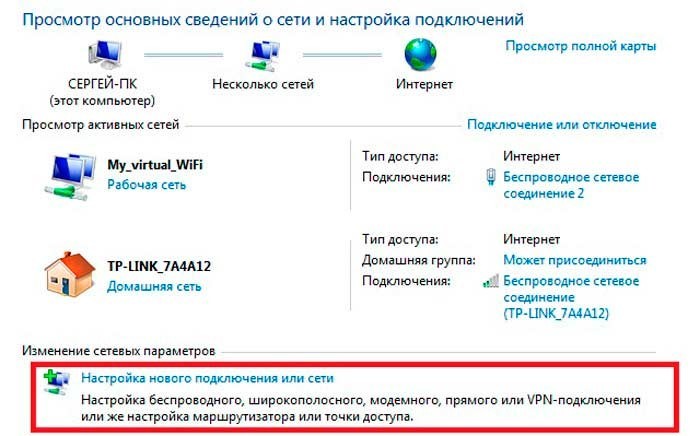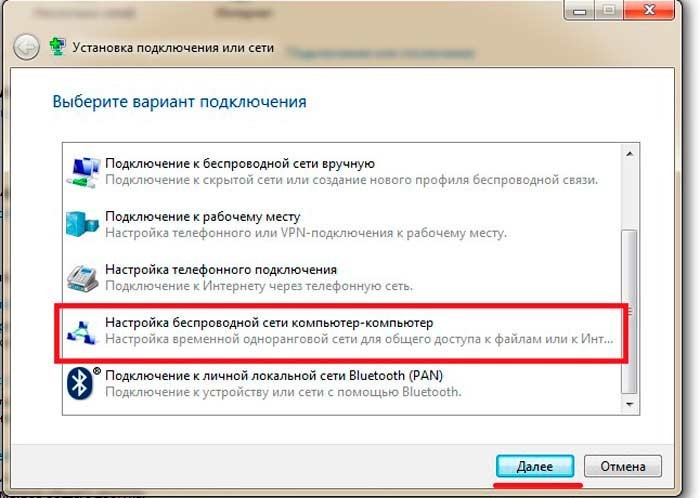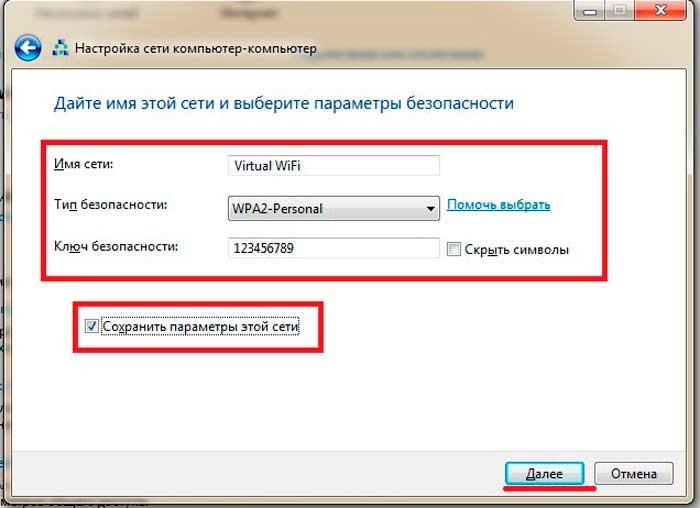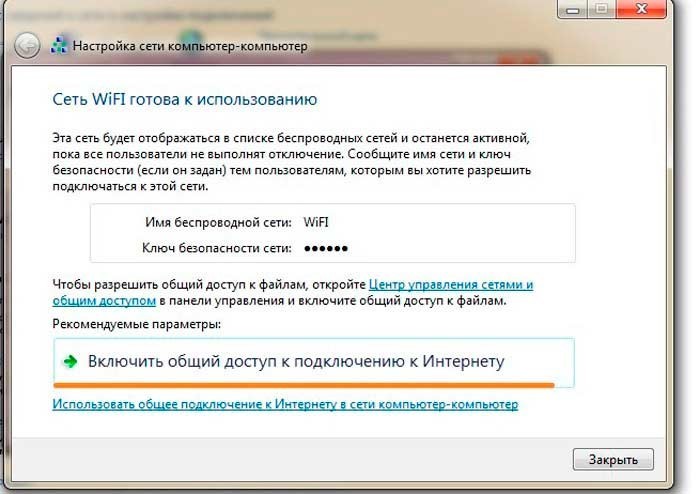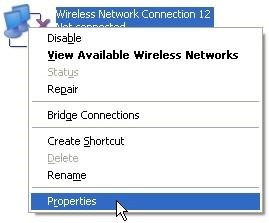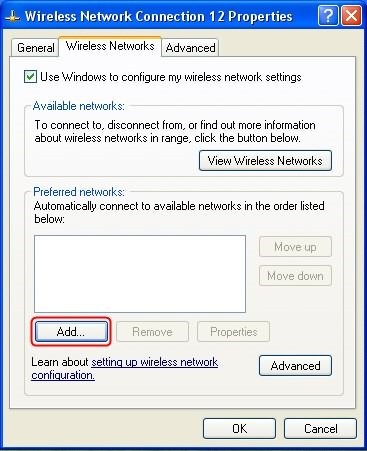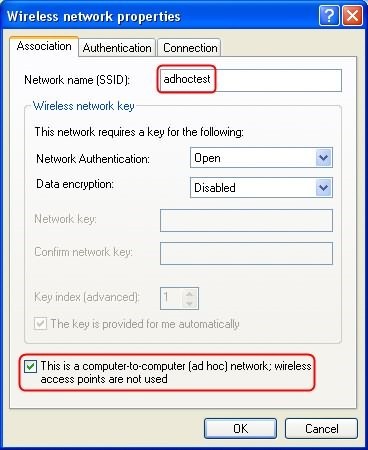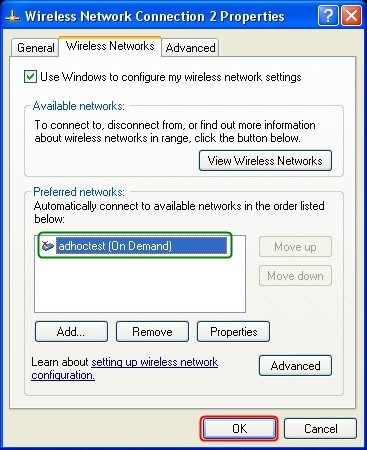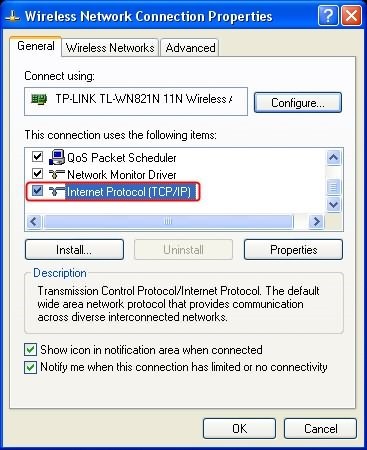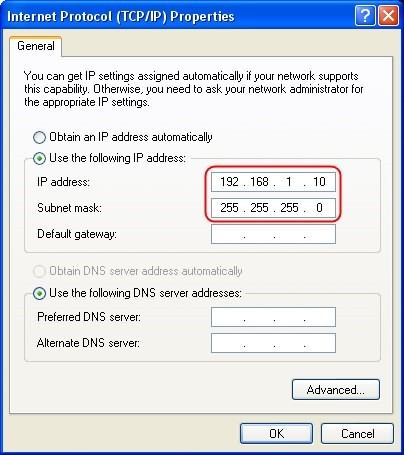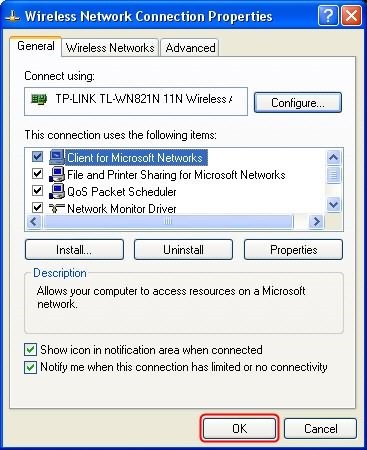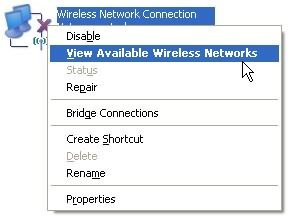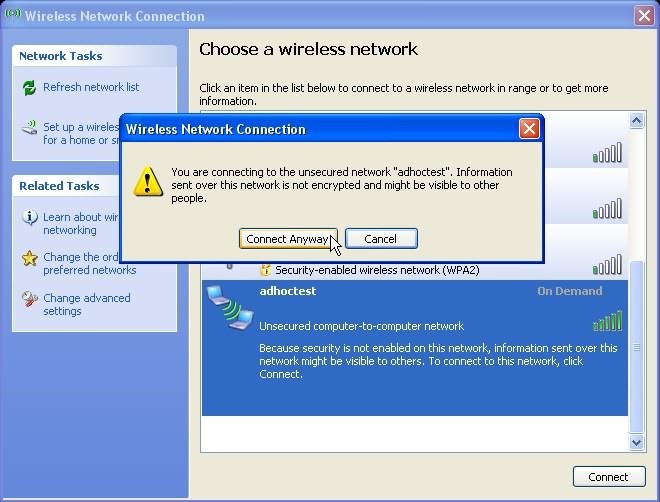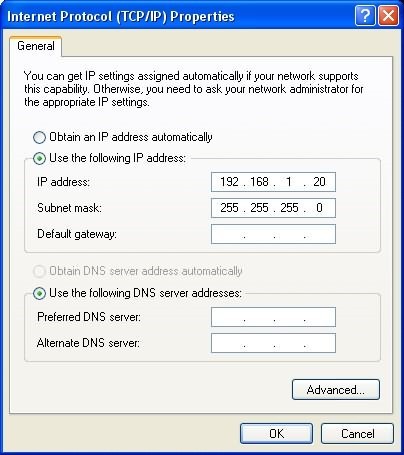ad hoc 11n что это
Что такое сеть «ad hoc 11n»?
Некоторые беспроводные сетевые адаптеры на компьютерах, мобильных телефонах и других беспроводных устройствах включают функцию «ad hoc 11n» для включения и отключения функции сети. Включение
Содержание:
Некоторые беспроводные сетевые адаптеры на компьютерах, мобильных телефонах и других беспроводных устройствах включают функцию «ad hoc 11n» для включения и отключения функции сети. Включение этой функции позволяет устройству подключаться к сети беспроводного маршрутизатора с использованием режима Wi-Fi 802.11n.
Воспользуйтесь преимуществами более быстрой беспроводной сети с помощью «ad hoc 11n» (Томас Норткут / Фотодиск / Getty Images)
Специальные сети
Специальная беспроводная сеть, в отличие от стандартной беспроводной сети, представляет собой временную сеть, созданную для определенной цели, например, для группы коллег, которые встречаются в одном месте, для совместной работы над онлайн-документом. Когда последний пользователь покидает специальную сеть, сеть автоматически удаляется. Вы можете настроить временную «специальную» сеть в сетевом ресурсе в Microsoft Windows.
Беспроводные режимы
В большинстве домашних сетей используются стандартные сетевые режимы Wi-Fi 802.11b, 802.11g или 802.11n. Беспроводные режимы предлагают различные скорости соединения, обычно 11 мегабит в секунду, или МБ / с для соединений 802.11b, 54 Мбит / с для 802.11g и до 150 Мбит / с для 802.11n. Маршрутизаторы, которые используют режим 802.11n, также предлагают совместимость с 802.11g, чтобы гарантировать, что устройства без возможностей 802.11n могут по-прежнему иметь доступ к сети.
Беспроводные адаптеры
Расширенные настройки ad-hoc 11n для беспроводного адаптера устройства позволяют подключаться к сети ad-hoc, созданной на маршрутизаторе, в режиме Wi-Fi 802.11n. Преимущество включения этой функции заключается в более быстром соединении при подключении к специальной сети. Режим 802.11n также может расширить радиус действия беспроводной сети, позволяя подключать маршрутизатор на большие расстояния, чем это было бы возможно при соединении 802.11g или 802.11b.
Исправление специальных сетей
Убедитесь, что включение «ad hoc 11n» улучшает производительность беспроводной сети при запуске специальной сети. Войдите в «Центр управления сетями и общим доступом Windows» из «Панели управления» компьютера. Нажмите «Настроить новое соединение» в разделе «Настроить беспроводную сеть ad-hoc (компьютер-компьютер)» и «Далее». Windows запустит мастер настройки сети. При появлении запроса введите пароль для входа в Windows. Вы можете установить пароль безопасности для сети ad hoc, чтобы предотвратить несанкционированный доступ.
Что такое Ad Hoc в Wi-Fi сети, для чего нужен и как настроить на Windows 10, 7 и XP?
Всем привет! Ad hoc – это режим беспроводной сети, которая не имеет постоянной структуры и строится «на лету», благодаря сопряжению пары устройств. Такой режим еще называют IBSS (Independent Basic Service Set) или P2P «точка-точка». Чтобы его реализовать, достаточно, чтобы оба устройства были снабжены Wi-Fi адаптерами, а в операционной системе, через которую с ними можно взаимодействовать, были установлены драйвера.
Принцип работы Ad hoc
Для режима Ad Hoc необходимо минимум оборудования. Главное, чтобы каждая станция была наделена WiFi–адаптером. Создавать какую-либо сеть при этом не нужно.
Данный режим подразумевает участие каждого узла в маршрутизации с помощью транзита данных для прочих узлов. Узнать, какие узлы пересылают информацию, можно основываясь на используемый алгоритм маршрутизации. Ad Hoc обычно реализуют для создания временных сетей. Например, когда нужно связать ПК с внешним Wi-Fi адаптером, и ноутбук (с внутренним беспроводным модулем).
Как подключить? Все зависит от того, какая версия Windows установлена на вашем компьютере. Отчет начнем с самой современной – Windows 10.
Windows 10
Чтобы создать сопряжение между двумя устройствами, на одном из них нужно создать Wi-Fi, а на втором к ней присоединиться.
На первом устройстве:
На другом устройстве запустите Wi-Fi поиск и подключитесь к только что созданной точке. Готово, P2P настроен.
Windows 7
В семерке настройка займет немного больше времени:
control.exe /name Microsoft.NetworkandSharingCenter
Затем с другого устройства включите поиск Wi-Fi сети и присоединитесь к этой точке.
Windows XP
Такой способ можно реализовать и на Виндовс XP:
Теперь на втором компьютере:
Готово, коннект Peer-to-Peer завершен и настроен.
Ремонт компьютеров в Самаре
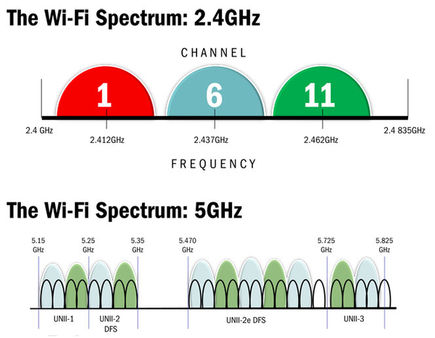
Добавление сетей «Ad Hoc»
«Ad Hoc» сеть, также как и стандартная беспроводная сеть, является временной сетью, создаваемой для специфических нужд, таких как различные общественные мероприятия, семинары и конференции, проводимых в одном компактном месте, — в тех местах, где требуется оперативная передача электронных документов между участниками события. Как только последний пользователь будет отключен от Ad Hoc сети, она автоматически будет свернута. К вашему сведению, вы можете самостоятельно развернуть подобную сеть с помощью службы Network Sharing Center на платформе Microsoft Windows.
Режимы беспроводной связи
В большинстве домашних сетей используется стандарт связи Wi-Fi 802.11b, 802.11g или 802.11n. Они все отличаются между собой различной скоростью соединения: для стандарта 802.11b типичное значение составляет 11 мегабит в секунду, для 802.11g — 54 мб/с, а для 802.11n – 150 мб/с. Роутеры, которые работают по стандарту 802.11n, также хорошо поддерживают стандарт беспроводной связи 802.11g, что позволяет совместно с ними использовать устаревшие устройства с модулем связи, не поддерживающим стандарт 802.1n.
Беспроводные адаптеры
Функция «Ad hoc 11n» является дальнейшим развитием сетевых адаптеров, что дало им способность нормально работать с современными роутерами стандарта 802.11n Wi-Fi. Это дает возможность им взаимодействовать с сетью на еще большей скорости, чем в обычной ad hoc сети. Благодаря поддержке протокола 802.11n удалось расширить область действия беспроводной сети, что позволило использовать связь на большем удалении от роутера, чем в сетях 802.11g или 802.11b
Настройка сети Ad Hoc
1. Проверьте, включена ли поддержка режима «Ad hoc 11n» для увеличения скорости сетевой работы в беспроводной сети.
2. Зайдите в раздел настройки сети «Центр управления сетями и общим доступом» («Windows Network and Sharing Center») через панель управления «Control Panel».
3. Выберите пункт «Подключение к сети» («Set Up a New Connection»), затем нажмите кнопку «Настройка беспроводного соединения с Ad Hoc сетью» («Set Up a Wireless Ad Hoc (Computer-to-Computer) Network»).
4. Далее система Windows запустит мастер настройки. Когда будет открыт системный запрос, введите логин и пароль своей учетной записи. Дополнительно вам понадобится указать пароль доступа к сети Ad hoc. Это нужно для того, чтобы предотвратить попытки подключения к сети неавторизованных пользователей.
Режим 802.11n прямого соединения Wi-Fi что это?

Устройства 802.11n работают в диапазоне частот 2.4 — 2.5 или 5 ГГц. Обычно частота указывается в документации к устройству, либо на упаковке. Радиус действия — 100 метров (может отражаться на скорости).
IEEE 802.11n — быстрый режим работы вай-фай, быстрее только 802.11ас (это вообще нереально крутой стандарт). Совместимость 802.11n с более старыми 802.11a/b/g возможна при использовании одной и той же частоты и канала.
Вы можете думать что я странный, но вот я не люблю Wi-Fi — не знаю почему, но мне как-то постоянно кажется что это не так стабильно как провода (витая пара). Может потому что у меня были только USB-адаптеры. В будущем хочу взять себе Wi-Fi PCI-карту, надеюсь что там все стабильно уж)) Я уже молчу о том, что Wi-Fi USB без антенны и скорость из-за всяких стен будет снижаться.. Но сейчас у нас в квартире провода валяются, и я согласен — не очень то и удобно..))
Как я понимаю — 802.11n это неплохой стандарт, так как он включает уже в себя характеристики 802.11a/b/g.
Однако выясняется вот что — 802.11n не совместим с предыдущими стандартами. И как я понимаю, это основная причина, из-за чего до сих пор 802.11n не особо популярный стандарт, а ведь появился он в 2007 году. Вроде бы все таки совместимость есть — об этом написал ниже.
Некоторые характеристики других стандартов:
Стандартов есть много и некоторые из них очень интересны своим предназначением:
Смотрите, вот 802.11p — определяет тип устройств, которые в радиусе километра едут со скоростью не более 200 км.. представляете?)) Вот это технологии!!
802.11n и скорость роутера
Смотрите, может быть такая ситуация — вам нужно увеличить скорость в роутере. Что делать? Ваш роутер спокойно может поддерживать стандарт IEEE 802.11n. Нужно открыть настройки, и где-то там найти опцию применения этого стандарта, то есть чтобы устройство работало в этом режиме. Если у вас роутер ASUS, то настройка может иметь примерно такой вид:
По сути — главное это буква N. Если у вас фирма TP-Link, то настройка может иметь такой вид:
Это все для роутера. Я понимаю что информации мало — но хотя бы теперь вы знаете, что в роутере есть такая настройка, а вот как подключиться к роутеру.. лучше посмотреть в интернете, я признаюсь — в этом не силен. Знаю только что нужно открыть адрес.. что-то вроде 192.168.1.1, как-то так..
Если у вас ноутбук, он тоже может поддерживать стандарт IEEE 802.11n. И его полезно установить, если вы например создаете точку доступа из ноутбука (да, это возможно). Откройте диспетчер устройств, для этого зажмите кнопки Win + R и вставьте эту команду:
Потом найдите ваш Wi-Fi адаптер (может называться сетевой адаптер Broadcom 802.11n) — нажмите правой кнопкой и выберите Свойства:
Перейдите на вкладку Дополнительно и найдите пункт Режим 802.11n прямого соединения, выберите включить:
Настройка может называться иначе — Wireless Mode, Wireless Type, Wi-Fi Mode, Wi-Fi type. В общем нужно указать режим передачи данных. Но эффект в плане скорости, как я уже писал, будет при условии если оба устройства используют стандарт 802.11n.
Нашел вот такую важную информацию по поводу совместимости:
Про совместимость, а также много важной информации о стандартах 802.11 читайте здесь:
Там реально очень много ценной информации, советую все таки посмотреть.
AdHoc Support 802.11n что это? Нужно включать или нет?
AdHoc Support 802.11n или AdHoc 11n- поддержка работы временной сети AdHoc, когда соединение возможно между разными устройствами. Используется для оперативной передачи данных. Не нашел информации о том, возможно ли организовать раздачу интернета в сети AdHoc (но все может быть).
Официально AdHoc ограничивает скорость до уровня стандарта 11g — 54 Мбит/с.
Интересный момент узнал — скорость Wi-Fi 802.11g, как я уже написал — 54 Мбит/с. Однако оказывается что 54, это суммарная цифра, то есть это прием и отправка. Так то, в одну сторону скорость — 27 Мбит/с. Но это еще не все — 27 Мбит/с это канальная скорость, которая возможна при идеальных условиях, их достичь нереально — 30-40% канала все равно составляют помехи в виде мобильных телефонов, всяких излучений, смарт-телеки с вай фаем и прочее. В итоге скорость на деле может быть реально 18-20 Мбит/с, а то и меньше. Я не буду утверждать — но возможно что это касается и других стандартов.
Так нужно включать или нет? Получается что без надобности — не нужно. Также, если я правильно понимаю, то при включении будет создана новая локальная сеть и возможно все таки можно в ней организовать интернет. Иными словами, может быть.. что при помощи AdHoc можно создать точку доступа Wi-Fi. Только что посмотрел в интернете — вроде бы таки можно))
Просто я помню вот что.. как-то я купил себе Wi-Fi адаптер фирмы D-Link (кажется это была модель D-Link N150 DWA-123) и там не было поддержки создания точки доступа. Но вот чип, он был то ли китайский.. толи еще какой-то.. в общем я узнал, что на него можно установить специальные неофициальные драйвера, полу-кривые, и при помощи них можно создать точку доступа.. И вот эта точка доступа работала вроде бы при помощи AdHoc, к сожалению точно не помню — но работала более-менее сносно.
Настройки Ad Hoc в свойствах сетевой карты

На заметку — QoS это технология распределения трафика в плане приоритетов. Обеспечивает необходимый высокий уровень передачи пакетов для важных процессов/программ. Если простыми словами, то QoS позволяет задать высокий приоритет программам, где нужна мгновенная передача данных — онлайн игры, VoIP-телефония, стрим, потоковое вещание и подобное, наверно к Скайпу и Вайберу тоже относится.
802.11 Preamble Long and Short — что это за настройка?
Да уж, эти настройки — целая наука. Часть кадра, которая передается модулем 802.11, называется преамбулой. Может быть длинная (Long) и короткая (Short) преамбула и видимо это указывается в настройке 802.11 Preamble (или Preamble Type). Длинная преамбула использует 128-битное поле синхронизации, короткая — 56-битное.
Устройства 802.11, работающие на частоте 2.4 ГГц обязаны при приеме и передаче поддерживать длинные преамбулы. Устройства 802.11g должны уметь работать с длинными и короткими преамбулами. В устройствах 802.11b работа коротких преамбул опциональна.
Значения в настройке 802.11 Preamble могут быть Long, Short, Mixed mode (смешанный режим), Green field (режим зеленого поля), Legacy mode (унаследованный режим). Скажу сразу — лучше не трогать эти настройки без необходимости и оставить значение по умолчанию либо при наличии выбрать Auto (или Default).
Что означают режимы Long и Short — мы уже выше выяснили. Теперь коротко о других режимах:
Поддержка MIMO что это такое?
На заметку. MIMO (Multiple Input Multiple Output) — тип передачи данных, при котором методом пространственного кодирования сигнала увеличивается канал и передача данных осуществляется несколькими антеннами одновременно.
Теперь вы будете знать зачем к Wi-Fi-адаптеру формата PCI-E можно подключить несколько антенн)) Вот узнал — есть и USB-адаптеры на несколько антенн)) Кроме скорости есть еще один весомый плюс — надежное и стабильное соединение даже на приличном расстоянии.
Но разумеется все это при условии что отправка и прием данных происходит между устройствами MIMO. Если честно, мне интересны такие Wi-FI адаптеры, наверно они дороже в цене, но это переплата за стабильность и надежность.
Адаптеры с поддержкой MIMO



На этом все ребята. Надеюсь что эта информация вам пригодилась)) Удачи и до новых встреч!
Добавить комментарий Отменить ответ
Этот сайт использует Akismet для борьбы со спамом. Узнайте как обрабатываются ваши данные комментариев.
Table of Contents:
Некоторые беспроводные сетевые адаптеры на компьютерах, мобильных устройствах и других беспроводных устройствах включают специальную функцию 11n, которую можно включать или отключать. Активация этой функции позволяет устройству подключаться к сети беспроводного маршрутизатора с использованием режима Wi-Fi 802.11n.
Воспользуйтесь преимуществами более быстрой скорости беспроводной сети с помощью специальной функции 11n.credit: Thomas Northcut / Photodisc / Getty Images
Специальные сети
Специальная беспроводная сеть, в отличие от стандартной беспроводной сети, представляет собой временную сеть, созданную для определенной цели, например, группу коллег, встречающихся в одном месте для совместной работы над онлайн-документом. Когда последний пользователь выходит из сети ad hoc, сеть автоматически удаляется. Вы можете настроить временную специальную сеть из Центра общего доступа к сети на вашем компьютере с Microsoft Windows.
Режимы беспроводной сети
Большинство домашних сетей используют стандартный режим сети Wi-Fi 802.11b, 802.11g или 802.11n. Беспроводные режимы предлагают различные скорости соединения, обычно 11 мегабит в секунду, или Мбит / с, для соединений 802.11b, до 54 Мбит / с для 802.11g и до 150 Мбит / с для 802.11n. Маршрутизаторы, которые используют режим 802.11n, также предлагают совместимость с 802.11g, чтобы гарантировать, что устройства без возможностей 802.11n могут по-прежнему иметь доступ к сети.
Беспроводные адаптеры
Настройка специальных сетей
Убедитесь, что включение «Ad hoc 11n» улучшает сетевую производительность вашего беспроводного устройства путем настройки специальной сети. Откройте Центр управления сетями и общим доступом Windows с панели управления компьютера. Нажмите «Настроить новое соединение», затем нажмите «Настроить беспроводную специальную сеть (компьютер-компьютер)», а затем «Далее». Windows запускает мастер настройки сети. При появлении запроса введите пароль для входа в Windows. Вы также можете установить секретный код безопасности для специальной сети, чтобы предотвратить несанкционированный доступ.
Простые вопросы: что такое шрифт и что такое семейство шрифтов?
Что такое шрифт? Что такое семейство шрифтов? Когда были впервые изобретены шрифты? Каковы характеристики шрифта? Как хранятся шрифты в Windows?
Что такое 802.11ax, 802.11ad, 802.11ac и 802.11n? что такое Wi-Fi 6, Wi-Fi 5 и так далее?
Что такое Wi-Fi 6, Wi-Fi 5 или Wi-Fi 4? Что такое 802.11ax, 802.11ac или 802.11n? Что означают эти аббревиатуры? Что такое 802.11ad?
Что такое стекло гориллы? что такое 2.5d стекло? как они сравниваются?
Что такое Gorilla Glass? Что это значит? Что такое 2.5D стекло? Есть ли разница? Какое стекло лучше или долговечнее?